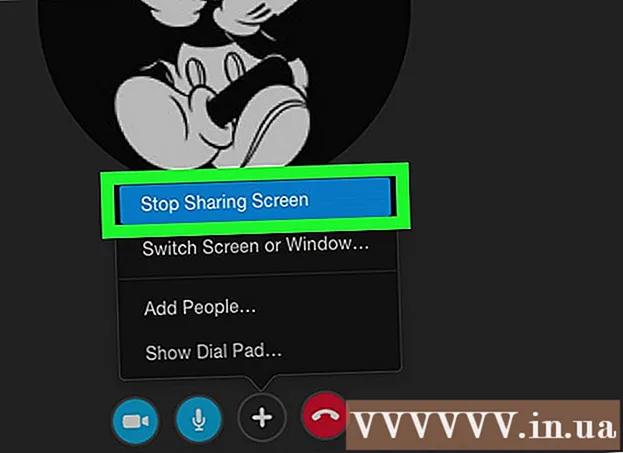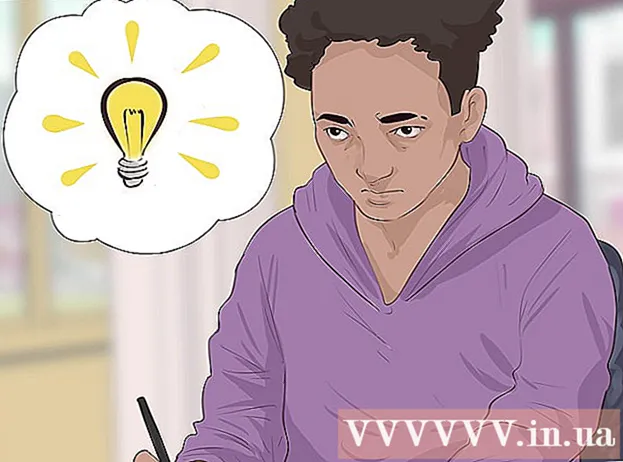Συγγραφέας:
Peter Berry
Ημερομηνία Δημιουργίας:
15 Ιούλιος 2021
Ημερομηνία Ενημέρωσης:
1 Ιούλιος 2024

Περιεχόμενο
Το σημερινό wikiHow σας διδάσκει πώς να αποθηκεύετε φωτογραφίες Facebook στον υπολογιστή, το τηλέφωνο ή το tablet σας. Χρειάζεστε έναν λογαριασμό Facebook για να το κάνετε αυτό. Ωστόσο, λάβετε υπόψη ότι δεν μπορούμε να ανεβάσουμε φωτογραφίες εξωφύλλου άλλων ατόμων.
Βήματα
Μέθοδος 1 από 2: Στον υπολογιστή
Ανοίξτε το Facebook. Μεταβείτε στη διεύθυνση https://www.facebook.com/ σε πρόγραμμα περιήγησης ιστού. Η σελίδα της ροής ειδήσεων θα ανοίξει εάν είστε συνδεδεμένοι.
- Εάν δεν είστε συνδεδεμένοι στο λογαριασμό σας στο Facebook, πρέπει να εισαγάγετε τη διεύθυνση email σας (ή τον αριθμό τηλεφώνου) και τον κωδικό πρόσβασης στην επάνω αριστερή πλευρά της σελίδας για να συνδεθείτε.

Μεταβείτε στη φωτογραφία που θέλετε να κατεβάσετε. Κάντε κύλιση στη ροή ειδήσεων έως ότου βρείτε μια φωτογραφία που θέλετε να κατεβάσετε ή μεταβείτε στο προφίλ του ατόμου που την δημοσίευσε για να τη βρει.- Δεν μπορείτε να αποθηκεύσετε μια φωτογραφία εξωφύλλου στο Facebook.
- Μπορείτε να αποκτήσετε πρόσβαση στο προφίλ ενός ατόμου κάνοντας κλικ στη γραμμή αναζήτησης στο επάνω μέρος της σελίδας Facebook, εισάγοντας το όνομα του κοινού, κάνοντας κλικ στο όνομά του στο αναπτυσσόμενο μενού και, στη συνέχεια, κάνοντας κλικ στο προφίλ του από τα αποτελέσματα.

Κάντε κλικ στη φωτογραφία. Η εικόνα ανοίγει σε πλήρη οθόνη.
Επιλέξτε μια εικόνα. Τοποθετήστε το δείκτη του ποντικιού στην εικόνα. Θα δείτε πολλές διαφορετικές επιλογές να εμφανίζονται γύρω από το πλαίσιο.
- Ο δεξί δείκτης του ποντικιού βρίσκεται στην εικόνα που θέλετε να φορτώσετε.

Κάντε κλικ Επιλογές (Επιλογή). Όταν ο δείκτης του ποντικιού είναι πάνω από την εικόνα, αυτή η επιλογή θα εμφανιστεί στην κάτω δεξιά γωνία της εικόνας. Αφού κάνετε κλικ εδώ, θα εμφανιστεί ένα μενού.
Κάντε κλικ Κατεβάστε (Κατεβάστε). Η επιλογή βρίσκεται κοντά στην κορυφή του αναδυόμενου μενού. Η φωτογραφία θα ληφθεί στον υπολογιστή σας.
- Σε ορισμένα προγράμματα περιήγησης, θα πρέπει να επιλέξετε μια τοποθεσία αποθήκευσης και να κάνετε κλικ Εντάξει.
- Η προεπιλεγμένη τοποθεσία λήψης του προγράμματος περιήγησης είναι ο φάκελος Λήψεις.
Μέθοδος 2 από 2: Στο τηλέφωνο
Ανοίξτε το Facebook. Πατήστε το άσπρο εικονίδιο εφαρμογής "f" Facebook σε μπλε φόντο. Η σελίδα της Ροής ειδήσεων θα ανοίξει εάν είστε συνδεδεμένοι.
- Εάν δεν είστε συνδεδεμένοι στο λογαριασμό σας στο Facebook, πρέπει να εισαγάγετε τη διεύθυνση email σας (ή τον αριθμό τηλεφώνου) και τον κωδικό πρόσβασης στην επάνω αριστερή πλευρά της σελίδας για να συνδεθείτε.
Μεταβείτε στη φωτογραφία που θέλετε να κατεβάσετε. Κάντε κύλιση στη ροή ειδήσεων έως ότου βρείτε μια φωτογραφία που θέλετε να κατεβάσετε ή μεταβείτε στο προφίλ του ατόμου που την δημοσίευσε για να τη βρει.
- Δεν μπορείτε να αποθηκεύσετε μια φωτογραφία εξωφύλλου στο Facebook.
- Μπορείτε να αποκτήσετε πρόσβαση στο προφίλ ενός ατόμου πατώντας τη γραμμή αναζήτησης στο επάνω μέρος της σελίδας Facebook, εισάγοντας το όνομα του θέματος, αγγίζοντας το όνομά του στο αναπτυσσόμενο μενού και, στη συνέχεια, αγγίζοντας το προφίλ του από τα αποτελέσματα.
Κάντε κλικ στην εικόνα για να την ανοίξετε.
Πατήστε παρατεταμένα τη φωτογραφία. Ένα μενού θα εμφανιστεί μετά από ένα έως δύο δευτερόλεπτα.
Κάντε κλικ Αποθήκευση φωτογραφίας (Αποθήκευση εικόνας) όταν εμφανίζεται. Επιλογές στο επάνω μέρος του αναδυόμενου μενού. Η φωτογραφία θα αποθηκευτεί στο τηλέφωνο ή το tablet σας. διαφήμιση
Συμβουλή
- Όταν κάνετε κλικ στο μενού Επιλογές Στις δικές σας φωτογραφίες, θα δείτε περισσότερες επιλογές παρά εάν κάνατε το ίδιο στις φωτογραφίες άλλων ατόμων.
- Μπορείτε επίσης να αποθηκεύσετε μια εικόνα στους περισσότερους υπολογιστές ανοίγοντας την, κάνοντας δεξί κλικ και επιλέγοντάς την Αποθήκευση εικόνας ως ... (ή παρόμοια επιλογή) στο αναπτυσσόμενο μενού που εμφανίζεται, επιλέξτε μια τοποθεσία αποθήκευσης και, στη συνέχεια, κάντε κλικ στο Εντάξει.
- Εάν χρησιμοποιείτε το συνδυασμό πλήκτρων συντόμευσης Ctrl+μικρό (ή ⌘ Εντολή+μικρό σε Mac), ο υπολογιστής θα αποθηκεύσει την ιστοσελίδα και όχι την εικόνα που θα επιλέξετε.
Προειδοποίηση
- Οι εικόνες που δημοσιεύονται στο Facebook ανήκουν στο άτομο που τα δημοσίευσε. Μην δημοσιεύσετε ξανά αυτήν την εικόνα οπουδήποτε χωρίς τη συγκατάθεσή τους, αλλά αν δημοσιεύσετε, πρέπει να καθορίσετε την πηγή.